1С многопользовательский режим
Содержание
- Отличия от Automation-сервера
- Преимущества
- Пример
- Контекст исполнения
- Пул соединений
- Варианты использования
- Распространенные проблемы
- Инвентаризация
- Группы Active Directory для баз 1С
- Файлы конфигураций 1С
- Файловый или DFS ресурс
- Групповые политики
- Пользователь
- Варианты учета лицензий
- Виды ключей 1С
- Менеджер лицензий
- Возможные сложности с ключами 1с
Внешнее соединение — это один из механизмов интеграции с другими системами. Основная задача, решаемая с помощью внешнего соединения — обеспечение надежного и быстрого программного доступа к данным 1С:Предприятия 8 из внешних приложений.
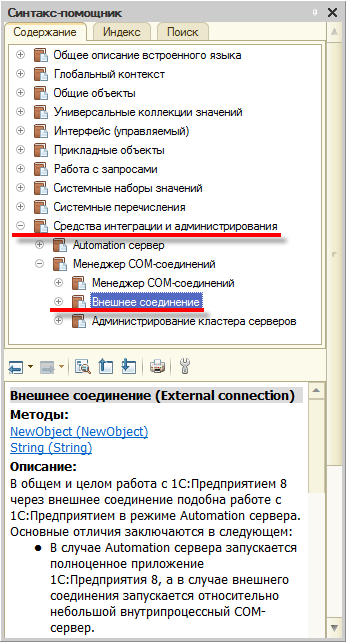
Отличия от Automation-сервера
В общем и целом работа через внешнее соединение подобна работе в режиме Automation-сервера. Основные отличия заключаются в следующем:
- В случае Automation-сервера запускается полноценное приложение 1С:Предприятие 8, а в случае внешнего соединения запускается относительно небольшой внутрипроцессный COM-сервер.
- При работе через внешнее соединение недоступны функциональные возможности так или иначе связанные с организацией пользовательского интерфейса;
- При работе внешнего соединения не используется модуль приложения. Его роль при работе с внешним соединением играет модуль внешнего соединения.
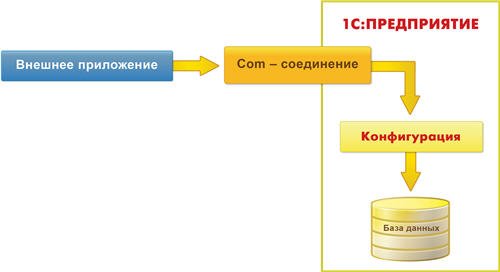
Преимущества
При использовании внешнего соединения имеются следующие преимущества по сравнению с использованием Automation-сервера:
- более быстрая установка соединения, так как не требуется создания отдельного процесса операционной системы, а все действия производятся в рамках вызывающего процесса;
- более быстрое обращение к свойствам и методам объектов 1С:Предприятия 8, так как для организации обращения не требуется организации межпроцессной коммуникации;
- меньший расход ресурсов операционной системы.
Пример
Для организации доступа к данным системы 1С:Предприятие 8 через внешнее соединение, выполняется следующая последовательность действий:
- создается менеджер COM-соединений, с помощью которого производится установка соединения;
- через полученный объект внешнего соединения производится обращение к допустимым методам, свойствам и объектам базы данных, с которой установлено соединение.
В качестве примера можно привести обращение к информационной базе 1С:Предприятия 8 через внешнее соединение из программы на языке MS Visual Basic.
Информационная база находится в каталоге c:\InfoBases\Trade. В программе 1С:Предприятие 8 создается объект типа СправочникМенеджер.Товары и создается новая группа элементов с названием ***** Экспорт из Excel ******. Во вновь созданную группу каталога записываются данные из таблицы MS Excel:
Sub Excel_to_trade ()
Dim cntr As Object
Dim trade As Object
Dim Элемент As Object
ГруппаТоваров.Наименование = «***** Экспорт из Excel ******»
ГруппаТоваров.Записать
N = 100 ‘Количество строк в документе
For Count = 1 To N
Элемент.Записать
Next Count
End Sub
Контекст исполнения
Обязанности модуля приложения при работе через внешнее соединение выполняет модуль внешнего соединения. Данный модуль может иметь процедуры-обработчики событий, в которых могут быть размещены действия, выполняемые при инициализации и завершении соединения, соответственно.
Процедуры, функции и глобальные переменные, определенные в модуле внешнего соединения с ключевым словом Экспорт становятся, как и в случае модуля приложения, частью глобального контекста.
Внешнее соединение с информационной базой 1С:Предприятие 8 предоставляет полный доступ к глобальному контексту и в качестве своих свойств может иметь:
- системные константы;
- значения заданных в конфигураторе объектов, доступ к которым осуществляется с помощью менеджеров (например, константы, перечисления, справочники, документы, журналы документов, отчеты, обработки, планы видов характеристик, планы счетов, планы видов расчета, регистры);
- переменные, объявленные в модуле внешнего соединения с ключевым словом Экспорт.
В качестве своих методов внешнее соединение может иметь:
- системные процедуры и функции;
- процедуры и функции модуля внешнего соединения и общих модулей, объявленные с ключевым словом Экспорт;
- дополнительный метод NewObject.
Пул соединений
Открытые внешние соединения могут быть сохранены в пуле для их повторного использования, что позволяет экономить ресурсы и ускорять работу пользователей, которые ранее уже подключались к данной информационной базе.
Варианты использования
С помощью внешнего соединения можно, например, организовать веб-доступ к базе данных 1С:Предприятия 8:
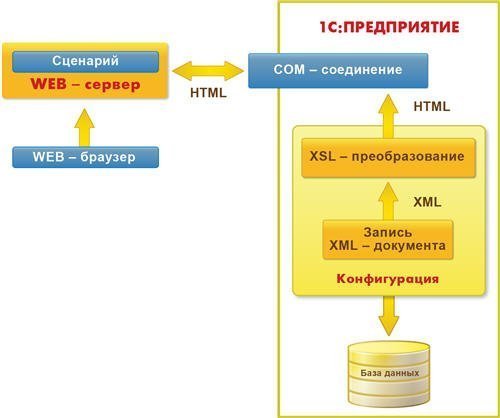
Также внешнее соединение позволяет организовать обмен XML-документами системы 1С:Предприятие 8 с внешним приложением:

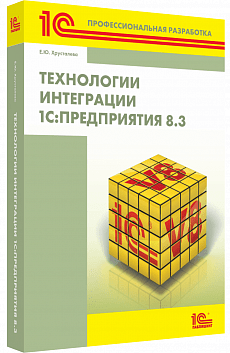 Технологии интеграции 1С:Предприятия 8.3
Технологии интеграции 1С:Предприятия 8.3
Авторы: Е.Ю. Хрусталева
Есть разные способы масштабирования списка и настроек баз в 1С и для простого офиса с одним доменом, и для структуры с большим количеством доменов. Далее будет подробно описан способ, благодаря которому система получает необходимую гибкость и не приходится использовать дополнительные скрипты.
Распространенные проблемы
1. Рост числа пользователей, из-за чего уходит много времени на создание новой базы или изменение настроек подключения у старой базы.
2. Рост числа баз, что накладывается на рост количества пользователей и приводит к появлению головной боли у администратора.
3. Непонятные названия баз, например «new3_baza3_copy» с привязанными к ней отчетами и СОМ соединениями. Если вдруг администратор увольняется или даже ушел на больничный, приходящему ему на смену специалисту сложно разобраться в системе с такими названиями.
4. Постоянная ротация пользователей, когда новые пользователи не знают, какие им нужны базы. Это может быть связано со сменой должности или подразделения сотрудника, из-за чего меняются его обязанности и меняется доступ к базам.
5. Повышенная нагрузка из-за дополнительных скриптов. Например, когда написанный непонятно кем, когда и на чем скрипт без комментариев к нему сканирует всю Active Directory леса в поиске определенного имени группы.
6. Многие решения масштабирования настроек не дают возможности сохранить индивидуальный список баз 1С пользователя, в то же время используя определенный набор баз по умолчанию.
7. Кластеры 1С или сервера баз данных, есть ли между ними разница? Этими вопросами задаются специалисты технической поддержки, которым непонятно, что именно следует прописывать у пользователя, так как версий 1С существует много, как и разных баз данных.
Мы описали одним из самых распространенных проблем при работе с большим количеством баз данных в 1С, а далее будет подробно рассмотрено решение, позволяющее избавиться от всех этих сложностей.
Инвентаризация
На начальном этапе следует определиться с точной структурой системы и с тем, за что конкретно отвечает каждая из баз. Можно просто взять табличный редактор и записать в нем подробную информацию, получив примерно такой список, какой представлен на картинке ниже.

Группы Active Directory для баз 1С
Затем следует перейти к созданию групп для баз в Active Directory, сразу указывая в описании используемые сервер баз данных и кластер. Благодаря этому в структуре Active Directory будет подробная информация о каждой из баз. Если указать имя базы в названии группы Active Directory, это заметно облегчает нахождение группы для определенной базы в больших инфраструктурах. Выделяете пользователей, выбираете добавление в группу и указываете нужное имя базы данных, чтобы все они оказались там. При таком подходе вашим коллегами или тем, кто придет к ним на смену, сразу будет видно где находится база и за какую базу отвечает конкретная группа AD.

Важно помнить, что для обеспечения доступа к файловому ресурсу с хранящимися конфигурациями v8i всех необходимых баз помимо создания группы AD для каждой базы требуется создание дополнительной группы AD «_Базы 1С – Доступ к файлу конфигурации 1CBases.cfg». В эту группу включаются все группы Active Directory для баз 1С, в том числе новые. Также в ее состав должна войти группа Domain Computers, которая даст возможность заходит на файловый ресурс учетным записям ПК.
Файлы конфигураций 1С
В файлах конфигурации .v8i хранятся настройки подключения к базам с указанием кластера 1С и имени базы в этом кластере. Следует запустить 1С и проверить наличие сформированного списка баз. Обнаружив его, следует прописать имена красиво и понятно в таком формате:
Организация — Конфигурация — Версия конфигурации
Данные файлы именуются по имени базы и сохраняются с одном каталоге. При отсутствии первоначального списка, можно создать одну запись в списке, которая станет эталоном. С этой записи делаются копии файлов конфигурации с занесением в них необходимой информации напрямую, то есть просто сохраняя нужный текст в файле. Получится файл со следующим содержимым: 
Если избавить файл от лишних строк, получается такое содержимое:

В результате такой работы должно получиться количество v8i файлов конфигурации, равное числу баз. После этого выполняется редактирование общего файла конфигурации баз для 1С, в котором по умолчанию идет совсем не список баз.
Вносим необходимые изменения, указав в этом файле пути до всех
файлов конфигурации v8i баз 1С.

Учитывая, что обращение к файлам v8i работает, как и с простой сетевой папкой на файловом сервере, так и с DFS ресурсом, получается сбалансировать нагрузки и повысить отказоустойчивость системы. При этом теперь в системе имеется каталог с файлами конфигурации v8i для каждой из баз, а также общий файл конфигурации с прописанными путями до файлов v8i.
Файловый или DFS ресурс
Затем создается каталог, куда помещаются файлы конфигурации v8i для подключения к каждой конкретной базе и общий список баз – файл 1CEStart.cfg:
Каталог называем Sync-1CBases.
Если говорит о проставлении доступа к общему ресурсу, подход к данному вопросу может быть разным. Некоторые проставляют доступ Everyone – Full control, дальше управляя доступом уже на уровне файловой системы, что делать проще. Но можно отсечь доступ еще на уровне файловой системы, благодаря чему не создается дополнительная нагрузка на файловый сервер, вызванная лишними проверками возможности доступа к ресурсу.
На скриншоте ниже представлена схема предоставления доступа к сетевому ресурсу с правами на чтение группе «_Базы 1С – Доступ к файлу конфигурации 1CBases.cfg». 
После этого можно переходить к настройке безопасности на уровне файловой системы, для чего сначала сбрасываются настройки по умолчанию на объекты каталога Sync-1CBases. Следует отключить наследователей разрешений, оставив «SYSTEM», локальных администраторов и администраторов домена. При наличии леса, можно добавить делегированных администраторов или администраторов предприятия. Полученный результат применяется с наследованием и добавляется группа AD «_Базы 1С – Доступ к файлу конфигурации 1CBases.cfg» с правом на чтение только этого каталога, без наследования. Благодаря этим действиям появляется возможность добраться до корня папки с получением списка файлов в каталоге.

Дальше на файл 1CEStart.cfg выдается право на чтение только группе AD «_Базы 1С – Доступ к файлу конфигурации 1CBases.cfg»
После этого каждому файлу конфигурации базы v8i выдается доступ для своей группы доступа AD
Последний шаг повторяется для каждого из файлов конфигурации v8i баз данных, пока они не закончатся.
Групповые политики
Использование групповых политик позволяет значительно облегчить жизнь при работе с 1С даже в малых офисах, не говоря уже о больших компаниях. При создании новой групповой политики делается ссылка на корень домена с указанием, что она работает только с Domain Computers
Так как у пользователя нет прав на изменение файла конфигурации, находящегося по адресу C:\ProgramData\1C\1CEStart\, за него это делает компьютер. Соответственно список баз подключается не по пользователю, а непосредственно к ПК. Редактирование групповой политики следует осуществлять с учетом данного нюанса.
В данном случае решается задача по замене локального файла на файл, взятый с общего ресурса. Это должны делать только компьютеры с установленной 1С, для чего задаются условия выполнения групповой политики через Item Level Targeting.
Сначала проверяется, установлена ли 1С на компьютере
Данная проверка очень проста, она подходит для редакций операционных систем х64 и х86, не делая различий между клиентскими и серверными операционными системами.
В то же время условия проверки могут легко меняться, если применить такие настройки к конкретным подразделениям организации, учитывая условия доступа к сетевым ресурсам и другие параметры. Благодаря таким манипуляциям получается существенно сузить условия, при которых срабатывает определенная групповая политика. Приведение файла в соответствие осуществляется при загрузке компьютера или через определенный временной интервал.
Пользователь
Остался завершающий этап настройки системы, подразумевающий добавление пользователя в группы AD
После этого выполняется вход пользователя в систему с запуском 1С, во время которого считывается файл конфигурации и осуществляется подключение всех файлов v8i, к которым у пользователя имеется доступ.
Получается следующий результат:
Это и было целью всех настроек. Отметим, что при реализации данного решения не затрагивается файл C:\Users\%username%\AppData\Roaming\1C\1CEStart\ibases.v8i с хранящимися в нем базами, которые прописаны самим пользователем. Но с помощью групповых политик его всегда можно «обнулить», очистив список баз у пользователя.
Это лишь примерный алгоритм действий по устранению проблем масштабирования и получению гибкой системы подключения баз 1С. Возможны и многие дополнительные решения, помогающие в тех или иных вопросах. Например, изменение настроек для автоматического создания файла v8i, добавления его в cfg и создания группы AD для базы 1C. Либо изменение способа доставки cfg файла на компьютер, когда в конфигурации ПК меняются права доступа к этому файлу, а пользователь уже с своими правами перезаписывает его.
Благодаря такой настройке, не имеет никакого значения, какое количество пользователей в системе и сколько баз в ней. Все будет работать быстро и можно настроить обнуление списка локальных баз у пользователя, чтобы ненужные базы не мешали ему в работе. Теперь наличие непонятных названий не станет поводом для мозгового штурма, так как у администратора всегда есть полная информация о базе. Частая ротация тоже перестает быть проблемой, так как при получении заявки на подключение к базе она легко выполняется, а при смене места или подразделения доступ к базе теряется сразу после сброса прав. Такая система содержит только полезную информацию, она работает без дополнительных скриптов и легко поддерживается. В ней не будет никакой путаницы с кластерами 1С и серверами баз данных.
Купить ключ 1С
Варианты учета лицензий
В зависимости от вида клиента и месторасположения ключа с клиентскими лицензиями (локального или сетевого), возможны несколько вариантов учета лицензий.
1. Файловый вариант. В этом случае существуют следующие варианты получения лицензий:
Локальный ключ
Он обеспечивает запуск любого количества экземпляров системы в режиме 1С:Предприятие или Конфигуратор на компьютере с ключом.
Многопользовательский клиентский ключ, доступный по сети через менеджер лицензий
Данный вариант обеспечивает работу стольких компьютеров, на сколько пользователей имеется ключ. На одном и том же компьютере можно запустить произвольное количество экземпляров системы в режиме 1С:Предприятие или Конфигуратор. Количество лицензий ограничено количеством компьютеров в сети, на которых установлены и настроены Hasp License Manager.
2. Клиент-серверный вариант. В этом случае существуют следующие варианты получения лицензий:
Локальный ключ
Он обеспечивает запуск любого количества экземпляров системы в режиме 1С:Предприятие или Конфигуратор на компьютере с ключом.
Многопользовательский клиентский ключ, доступный по сети через менеджер лицензий
Данный вариант обеспечивает работу стольких компьютеров, на сколько пользователей имеется ключ. На одном и том же компьютере можно запустить произвольное количество экземпляров системы в режиме 1С:Предприятие или Конфигуратор. Количество лицензий ограничено количеством компьютеров в сети, на которых установлены и настроены Hasp License Manager.
Многопользовательский клиентский ключ, без установленного менеджера лицензий и многопользовательский ключ, доступный по сети через HASP License Manager
В данном варианте ключ может находится как в сети, так и на компьютере с сервером «1С:Предприятия». Так как подсчетом лицензий занимается сам сервер, то лицензии расходуются по принципу: один сеанс — одна лицензия.
Виды ключей 1С
Ключи 1С делятся на 3 вида, и их можно отличить по цвету:
-
зеленый — серверный ключ 1с (1С 8 сервер Предприятия);
-
синий (фиолетовый) — ключ 1с, который поставляется вместе с конфигурацией и является однопользовательским;
-
красный — лицензии на пользователей; данный ключ 1с может приобретаться отдельно в том случае, если у Вас уже есть в наличие какая-либо конфигурация 1С 8.
Клиентское приложение допускает использование следующих ключей HASP:
-
локальный клиентский ключ серии ORGL8 на 1 пользователя,
-
сетевой клиентский ключ серии ORGL8 на 5, 10, 20, 50, и 100 пользователей,
-
сетевой клиентский ключ серии ORGLА на 300 пользователей,
-
сетевой клиентский ключ серии ORGLВ на 500 пользователей.
Причём на одном компьютере может быть установлено не более одного ключа одной серии.
Выбрать и купить ключ 1С
Менеджер лицензий
Чтобы сетевой ключ HASP стал доступным через локальную сеть для клиентских приложений, должна быть запущена программа менеджер лицензий на том же компьютере, где установлен ключ (HASP Licence Manager). Данная программа входит в комплект поставки. Менеджер лицензий может быть запущен в двух режимах: как сервис или как приложение.
Менеджеру лицензий можно установить различные параметры. Для этого существует файл менеджера лицензий nhsrv.ini. По умолчанию конфигурационный файл установлен в каталог загрузочных модулей, обычно это — «C:\Program Files\Aladdin\HASP LM».
Максимальное количество подключенных к менеджеру лицензий пользователей определяется параметром NHS_USERLIST файла nhsrv.ini.
Возможные сложности с ключами 1с
При использовании ключей 1с могут возникать сложности, если не были выполнены необходимые настройки, либо ключ был применен неправильно. Давайте рассмотрим наиболее распространенные ошибки и проблемы, возникающие при работе с ключом 1с.
1) Установка драйвера ключа защиты HASP завершается неуспешно
Ошибки могут возникать в следующих ситуациях:
-
Когда на ключе защиты 1с HASP горит светодиодный индикатор, это значит, что ключ определяется системой как физическое устройство, и что драйвер был успешно установлен. Если запустить утилиту инсталляции с интерфейсом командной строки с параметром -info, то можно проверить успешность установки драйверов (haspdinst.exe –info или hinstall -info).
-
Если при установке драйвера ключа защиты HASP нет привилегий локального администратора. Скорее всего, у Вас нет разрешения на папку Program Files\ и Windows\. Чтобы исправить ситуацию, поднимите уровень привилегий пользователя и выставите необходимые разрешения.
-
При установке на новую операционную систему старой версии драйвера ключа защиты 1с HASP. Для исправление ошибки нужно всего лишь обновить драйвер.
-
Файлы драйвера могли быть заблокированы, если перед установкой драйвера ключа защиты HASP было запущено защищенное приложение. В данном случае необходимо установить драйвер сразу же после загрузки системы либо применить консольную версию утилиты установки с параметрами командной строки: hinstall -i -kp.
2) Ошибка: HASP not Found (-3), (Error 7), (H0007)
Данная ошибка может возникать в таких ситуациях:
-
К компьютеру не подсоединен ключ 1С HASP. Необходимо подсоединить ключ защиты 1с.
-
При использовании сетевого ключа защиты 1с ошибка может возникать, если на компьютере с установленным ключом 1с HASP не запущен менеджер лицензий.
-
Сетевой ключ 1с, который в данный момент подключен к компьютеру в сети, на самом деле не является сетевым. Следует проверить установленный ключ 1с и, если была допущена ошибка, подключить требуемый сетевой ключ 1с HASP.
-
Используется ключ 1с HASP другой серии (ключ от другого ПО). Для исправления ошибки нужно подключить ключ 1с, требуемой серии.
-
Если ключ 1с HASP сетевой, то возникновение ошибки может быть связано с тем, что на компьютере с установленным ключем 1с или на компьютере с запущеным защищенным приложением происходит блокировка передачи трафика по порту 475 (блокировку передачи по сети могут вызывать антивирусные программы или брандмауэр windows)
3) 2 и больше менеджеров лицензий
При работе с 1С может быть одновременно запущены два и более менеджеров лицензий (License Manager). Но для правильной работы необходимо их настроить, а именно назначить каждому менеджеру лицензий свое имя и сообщить эти имена каждой из копий защищенной программы. Чтобы задать имя менеджеру лицензий, нужно использовать файл nhsrv.ini, который обычно находится в том же каталоге, что и менеджер лицензий. В случае, если менеджер установлен как сервис, он находится в каталоге Windows\System32. Чтобы задать имя менеджера лицензий, используйте цифры и латинские символы, при чем длина имени должна быть не больше 7 символов.
Пример настройки:
——nhsrv.ini №1——
NHS_SERVERNAMES = LM1
————————
——nhsrv.ini №2——
NHS_SERVERNAMES = LM2
————————-
Чтобы сообщить защищенной программе имена менеджеров, используйте файл nethasp.ini, который должен находится в той же директории, что и защищенное приложение.
Пример:
——- nethasp.ini ——
NH_TCPIP = Enabled
NH_SERVER_ADDR = 164.142.1.41, 164.142.1.11
NH_SERVER_NAME = LM1, LM2
————————
При работе нужно указывать реальные IP-адреса компьютеров, где установлены соответствующие менеджеры лицензий.
4)При включении компьютера под Windows XP из автозагрузки не загружается Сервер защиты с сообщением об ошибке: HASP Device Driver not installed (-100).
Возможная причина:
Драйвер защиты загружается медленее, чем сервер защиты из автозагрузки.
Решение:
Вместо Сервера защиты используйте Менеджер лицензий LMSETUP, который устанавливается в качестве службы (Service) Windows.
Основной прайс
Выбрать и купить ключ 1С
«1С:Предприятие 8. Бухгалтерия сельскохозяйственного предприятия» реализовано на платформе «1С:Предприятие 8» и представляет собой многофункциональное отраслевое решение для ведения бухгалтерского и налогового учетов в организациях сельского хозяйства с любой системой налогообложения, включая подготовку регламентированной и специализированной отчетности.
«1С:Бухгалтерия сельскохозяйственного предприятия» обеспечивает решение всех задач, стоящих перед бухгалтерской службой сельскохозяйственного предприятия, а именно:
- Учет животных и птицы на выращивании и откорме в двойном количественном измерении (головы и масса);
- Учет движения животных из группы в группу, перемещения с фермы на ферму, отражение получения приплода и привеса животных;
- Отчетность по движению животных в разрезе веса, стоимости, количества голов;
- Учёт затрат по содержанию и эксплуатации сельскохозяйственных машин и оборудования согласно рекомендациям Министерства сельского хозяйства РФ;
- Учёт путевых листов автомобилей, тракторов, грузовых машин с автоматическим расчётом ГСМ по норме;
- Регистрация выработки основных средств с начислением амортизации по нескольким параметрам;
- Отражение в бухгалтерском учёте операций реализации в счёт зарплаты;
- Учёт доходов и расходов по ЕСХН, отчётность по доходам и расходам для целей ЕСХН;
Использование решения позволяет:
Агрономам:
- вести учёт затрат и выпуск продукции до посевной площади (поля);
- вести учёт выполненных технологических операций (пахота, сев, внесение удобрений и пр.) до поля;
- вести учёт продаж сельскохозяйственной продукции в физическом и зачётном весе;
- распределять площади посева по культурам и подразделениям;
- видеть структуру посевных площадей и распределять её по культурам в целом;
- формировать географическую структуры посевных площадей;
- формировать специализированные отчёты.
Зоотехникам:
- вести расширенный учёт затрат по содержанию животных и птицы в разрезе половозростных групп животных;
- вести учёт массы поголовья продуктивного и рабочего скота на забалансовых счетах;
- формировать отчёты «Движение скота и птицы по ферме СП-51», «Отчёт о кормах»;
- вести учёт реализованных животных в головах.
Бухгалтеру по учету кадров и заработной платы:
- производить расчёт сдельной заработной платы;
- автоматически распределять фонд оплаты труда между исполнителями по КТУ в случае выполнения ручных работ группой работников;
- отражать в бухгалтерском учёте операции реализации в счёт зарплаты.
Бухгалтеру по учету аренды земли и имущества:
- вести взаиморасчёты в разрезе договоров, срока начисления и продукции, за которую начисляется арендная плата.
Бухгалтеру по учету транспорта и сельхозтехники:
- учитывать нефтепродукты в килограммах с применением коэффициента перерасчёта в литры;
- регистрировать выработку основных средств по следующим параметрам: машино-дни, машино-смены, отработанно часов, перевезено тонн, пробег общий, пробег с грузом, тонно-километры и т. д.;
- учитывать затраты на ремонт, движение топлива по каждой единице техники;
- вести учёт путевых листов с автоматическим расчётом расхода ГСМ по норме.
Автоматическое закрытие счетов затрат:
- возможность производить расчёт себестоимости продукции в бухгалтерском учёте, как помесячно, так и один раз в год;
- расчёт себестоимости итерационным способом при многочисленных встречных выпусках.
Информационное письмо о выпуске «1С:Предприятие 8. Бухгалтерия сельскохозяйственного предприятия»
«Бухгалтерия сельскохозяйственного предприятия» доступно в облачном сервисе «Отраслевые решения 1С через Интернет» https://solutions.1cfresh.com/solutions
подробности в инф.письмах:
для пользователей и партнеров № 25711 от 04.04.2019 http://1c.ru/news/info.jsp?id=25711
для партнеров №25712 от 04.04.2019 http://1c.ru/rus/partners/priv/info-private.jsp?numb=25712
Примеры реализованных проектов:
Автоматизация учета на базе «1С:Бухгалтерия cельскохозяйственного предприятия 8 » в КВХ Вахитов Ильшат Ильдарович
Автоматизация учета на базе ПП «1С:Бухгалтерия сельскохозяйственного предприятия» в ООО «Чистопольские зори»
Автоматизация бухгалтерского учёта в СПК «Авангард» с помощью «1С:Предприятие 8. Бухгалтерия сельскохозяйственного предприятия. Комплект на 5 пользователей»
Автоматизация бухгалтерского и налогового учета на базе программного продукта «1С:Бухгалтерия сельскохозяйственного предприятия» в ФГУП «Дендропарк «ЛОСС»
Внедрение «1С:Предприятие 8. Бухгалтерия сельскохозяйственного предприятия. Комплект на 5 пользователей» в ООО Агрофирма «Реут»
Автоматизация бухгалтерского и налогового учета на базе ПП «1С:Бухгалтерия сельскохозяйственного предприятия 8» в ООО «Тепличный комбинат «Агаповский»»
Внедренно «1С:Бухгалтерия сельскохозяйственного предприятия» в СПК имени Амирова
Внедрение ПП «1С:Бухгалтерия сельскохозяйственного предприятия 8» в ООО «Лопатино»
Внедрение ПП «1C:Бухгалтерия сельскохозяйственного предприятия» в ООО «Хохол-Тростянка»
Автоматизация сельскохозяйственного предприятия ООО «Агропромышленный холдинг «Добронравов АГРО» на базе «1С:Бухгалтерия сельскохозяйственного предприятия»
Автоматизация учета на базе программного решения «1С:Бухгалтерия сельскохозяйственного предприятия 8» в ООО СХП им.Рахимова
Внедрение ПП «1С:Бухгалтерия сельскохозяйственного предприятия 8» в ООО «Вертуновское»
Автоматизация бухгалтерского учета на базе «1С:Бухгалтерия сельскохозяйственного предприятия» в ООО «Рассказовский свиноводческий комплекс»
Внедрение ПП «1С:Бухгалтерия сельскохозяйственного предприятия 8» в ООО «Сельскохозяйственное предприятие «Орловское»
Все проекты внедрения продукта >>
Подробное описание продукта >>